如何在Pr中制作电光闪耀的效果?
1、1,新建项目,导入背景,建立序列。如下图:
你也可以新建空白序列:【文件】--【新建】--【序列】
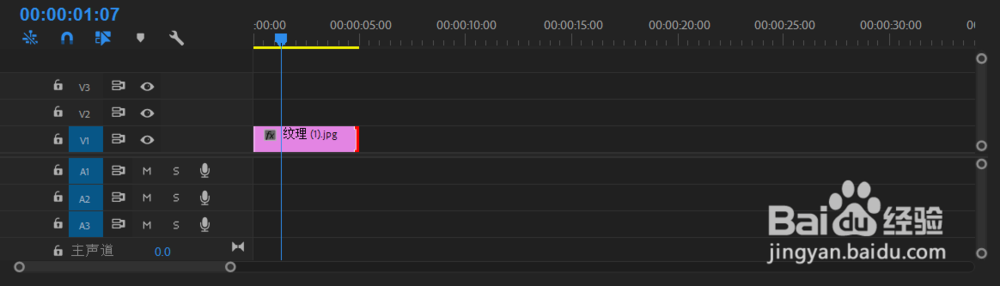
2、<1>制作字幕
2,制作字幕。点击【文件】--【新建】--【旧版标题】,打开【新建字幕】,采用默认模式,命名“字幕01”点击【确定】,进入字幕编辑窗口。选择“输入工具(T)”,输入“SEVEN WORLD, A PLNET”根据需要进行相关参数调整。我的调整参数如下:
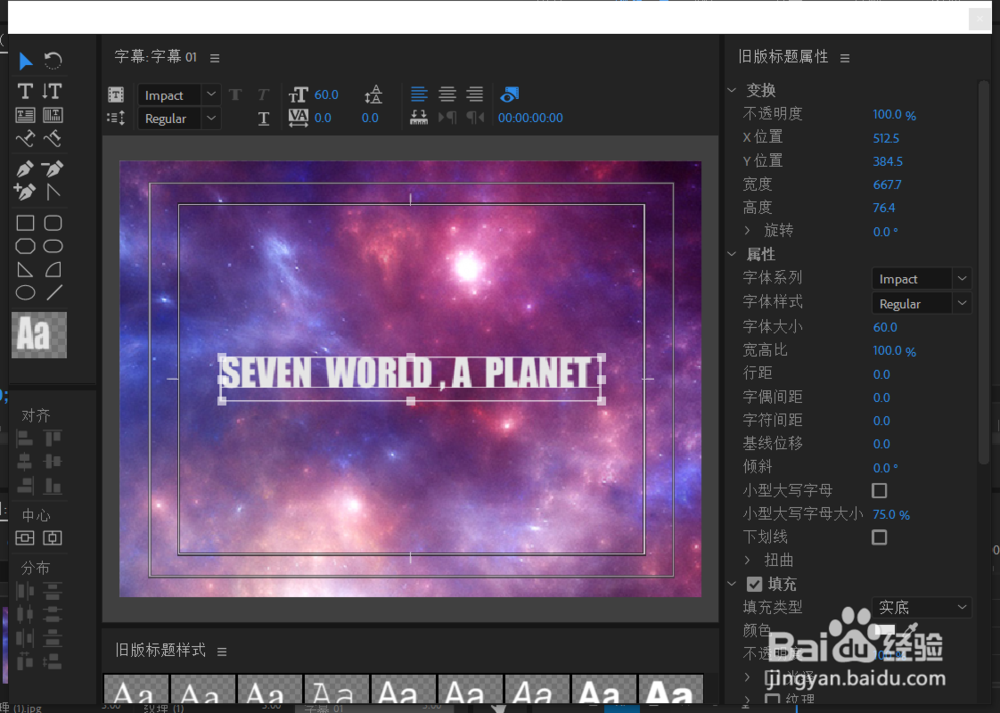
3、3,关闭字幕编辑窗口,项目窗口中出现新建的“字幕01”序列。
4、4,单击【项目】窗口下方【新建项】,点击【黑场视频】--【确定】,新建一个黑场视频。
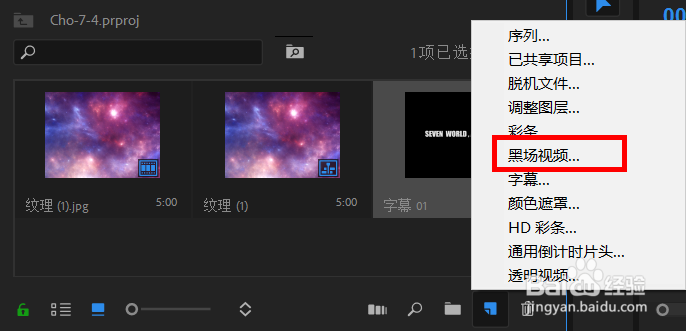
5、5,将“字幕01”和“黑场视频”分别拖到v2和v3轨道上。
6、<2>制作点光闪耀效果
1,点击【效果】--【视频效果】--【Knoll Light Factory】--【Light Factory EZ】,将【Light Factory EZ】拖到轨道上的“黑场视频”中。
2,点击【效果控件】,找到【不透明度】,【混合模式】设置为“变亮”
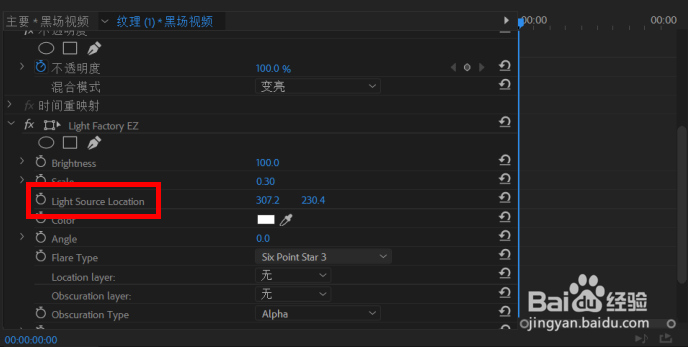
7、页面下滑,找到【Flare Type】,设置为“Six Point Star 3”;
找到【Scale】,设置为“0.3”;
3,设置关键帧。找到【Light Source Location】,点击前面的图案可以设置关键帧,点击后面的圆点可以添加或删除关键帧。
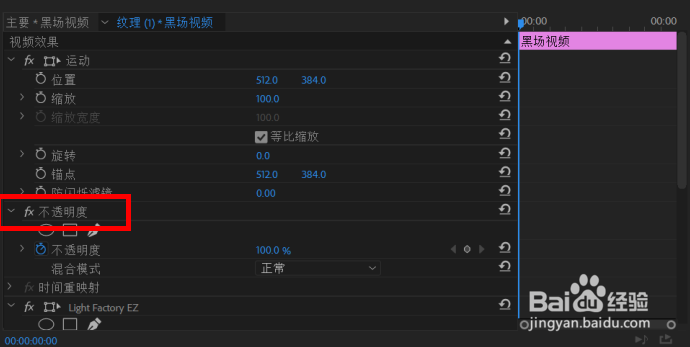
8、 在00:00:00:00,添加关键帧,单击特效名称,如下图,可以获得光源点,拖到“S”的左上方;
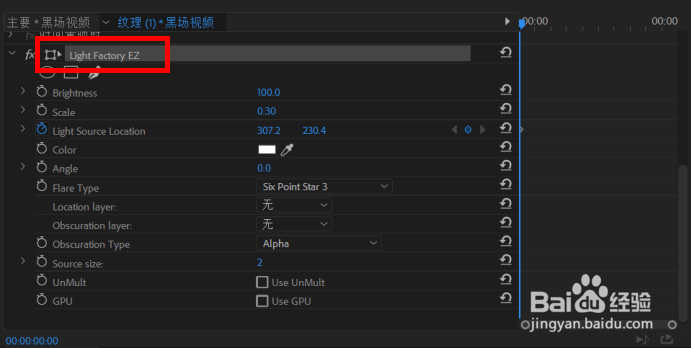
9、 00:00:00:10,添加关键帧,光源拖到“N”的右下方;
00:00:00:20,添加关键帧,光源拖到“P”的右上方;
00:00:01:05,添加关键帧,光源拖到“T”的右下方。
4,制作光源跳跃运动。选中4个关键帧,右击【临时插值】--【定格】

10、5,设置星光闪烁效果。找到【Brightness】。
00:00:00:00,添加关键帧,设置为0.0;
00:00:00:05,添加关键帧,设置为100;
00:00:00:10,添加关键帧,设置为0.0;
00:00:00:15,添加关键帧,设置为100;
00:00:00:20,添加关键帧,设置为0.0;
00:00:01:00,添加关键帧,设置为100;
00:00:01:05,添加关键帧,设置为0.0;
00:00:01:10,添加关键帧,设置为100;
00:00:01:15,添加关键帧,设置为0.0。
11、6,制作蓝光效果。找到【Flare Type】,添加关键帧。
00:00:01:01,添加关键帧;
00:00:01:15,设置为“Pv1”;将星光转换成蓝色线性光。
00:00:01:22,在【Brightness】添加关键帧,参数改为“100”,显示蓝色光。
12、7,在00:00:01:22处,找到【Light Source Location】,添加关键帧,右击该关键帧【临时插值】--【线性】,将关键帧改为线性关键帧。
在00:00:03:06处,添加关键帧,将光源点拖到“S”的左下方。
8,在00:00:02:24处,单击【Brightness】,添加关键帧,参数值不变;
在00:00:03:06处,添加关键帧,设置为100。实现光线由有到无的效果。
9,选择【文件】--【新建】--【旧版标题】,打开【新建字幕】,采用默认设置,文件名改为直线,单击【确认】。在该窗口绘制一条直线。
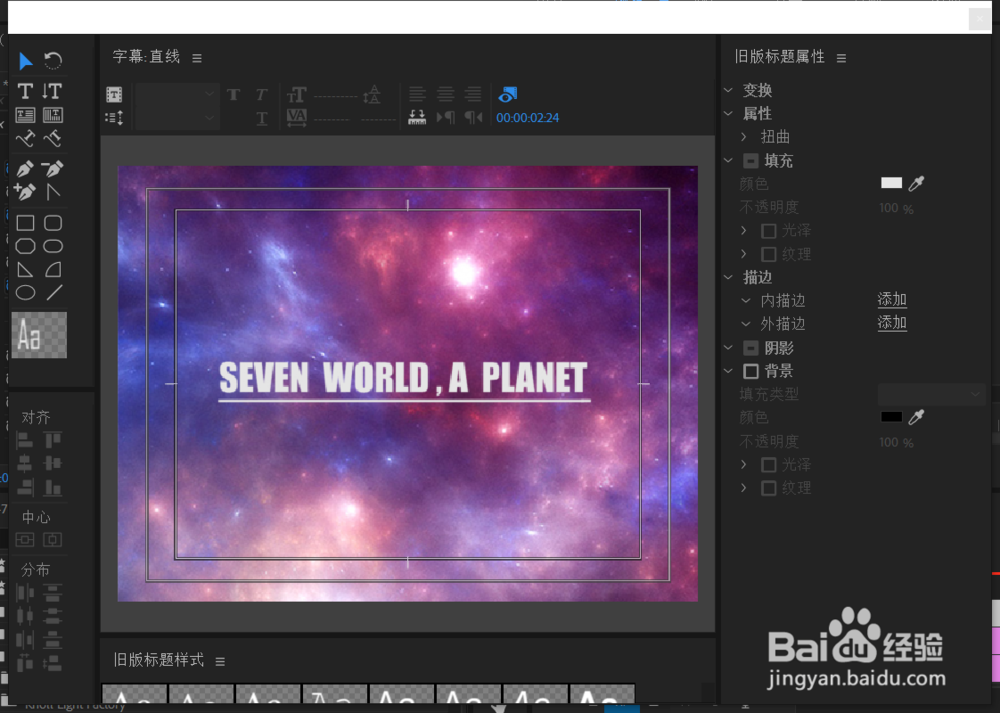
13、10,00:00:01:20处,在将“直线”序列拖到V4轨道上,设置结束时间与其他素材结束时间相同。
11,打开【效果】--【视频过渡】--【擦除】--【划出】拖到“直线”轨道上,在【效果控件】中,设置一个合适的持续时间,选择【显示实际源】,选择【反向】。
12,点击空格键预览效果。